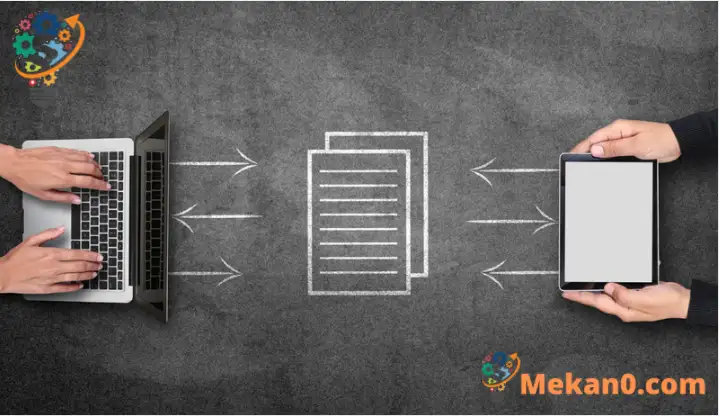שתף קבצים עם אחרים ב-Windows 10 Windows 11
מדריך זה מסביר כיצד לשתף קבצים עם אחרים ב-Windows 10.
ישנן מספר דרכים שבהן תוכל לשתף קבצים עם אחרים ב-Windows. אתה יכול להשתמש בסייר הקבצים כדי לשתף קבצים, ב-OneDrive ובאמצעות דואר אלקטרוני.
בין אם ברצונך לשתף קובץ עם אמך, סבתא או כל אחד ברחבי העולם, Windows מקל לעשות זאת.
עבור סטודנט או משתמש חדש שמחפש מחשב כדי להתחיל ללמוד, המקום הכי קל להתחיל הוא חלונות 10. או חלונות 11 זוהי הגרסה העדכנית ביותר של מערכת ההפעלה למחשבים אישיים שפותחה והוציאה מיקרוסופט כחלק ממשפחת Windows NT.
Windows 10 גדלה לאחת ממערכות ההפעלה הטובות ביותר, שנים לאחר יציאתה והשתמשה בה מיליוני משתמשים ברחבי העולם.
כדי להתחיל לשתף קבצים, השתמש בשיטות הבאות:
דרך אחת לשתף קבצים עם מישהו שאינו מחובר ישירות לרשת הביתית או המשרדית שלך היא באמצעות OneDrive.
שתף עם OneDrive, בחר את הקובץ, עבור אל שיתוף לשונית, בחר שיתוף .
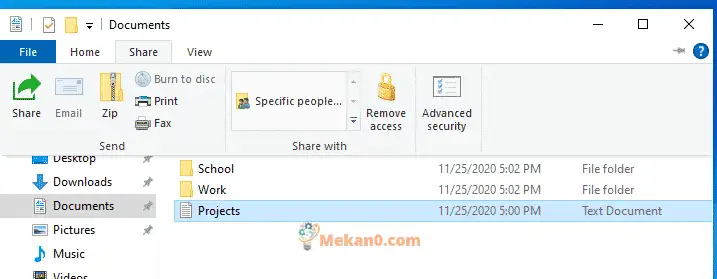
אם אתה משתף דרך OneDrive, ישנן שתי דרכים בהן תוכל לשתף מסייר הקבצים:
קבל קישור שאתה יכול לשתף עם כל אחד. לחץ לחיצה ימנית (או לחץ והחזק) קובץ או תיקיה של OneDrive ובחר שתף.
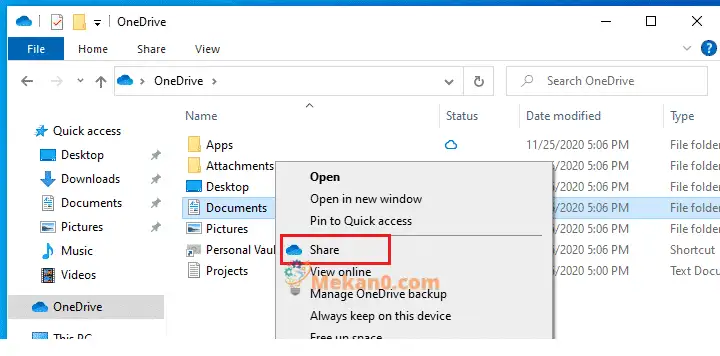
כעת תוכל לפרסם את הקישור היכן שתרצה לאנשים שאיתם אתה רוצה לשתף.
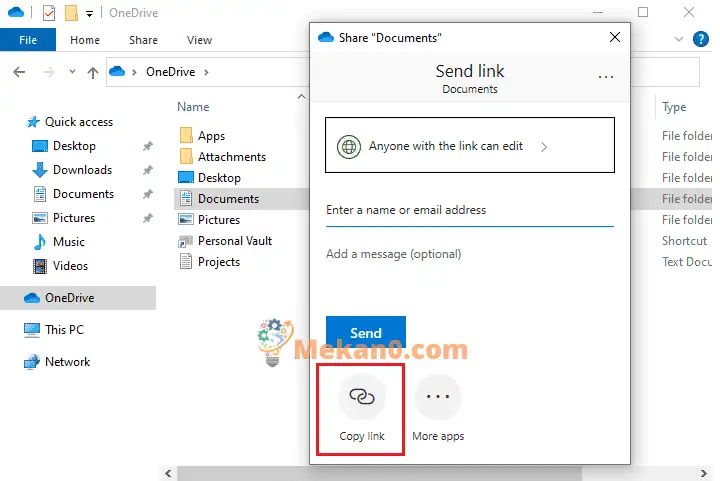
אתה יכול גם לשתף את הקובץ, ואז להזין את כתובות האימייל שלהם עבור האנשים שאיתם אתה רוצה לשתף ולבחור לִשְׁלוֹחַ .
שתף באמצעות דואר אלקטרוני
אם מותקנת אצלך אפליקציית דואר שולחנית, בחר את הקובץ שלך ולאחר מכן בחר שתף > אימייל לפתיחת הודעה חדשה עם הקובץ המצורף.
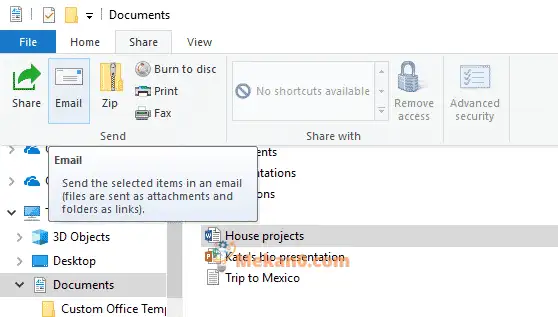
כדי לשתף קבצים עם אנשים בקבוצת העבודה או הדומיין שלך, בצע את השלבים הבאים:
- בחר את הקובץ או התיקיה שברצונך לשתף.
- עבור אל הכרטיסייה שיתוף , ואז בקטע שתף עם , אתר אנשים מסויימים.
- הזן את כתובות האימייל של האנשים שאיתם אתה רוצה לשתף את הקובץ ובחר להוסיף עבור כל אחד, ולאחר מכן בחר שיתוף .
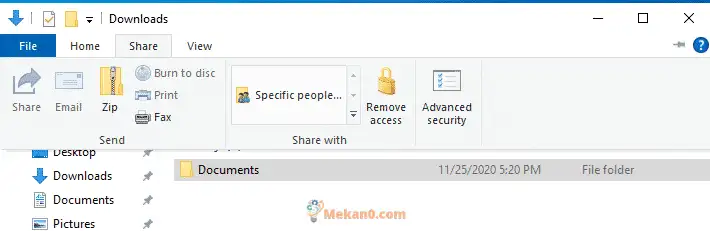
סיכום:
פוסט זה הראה לך כיצד לשתף קבצים ותיקיות באמצעות OneDrive, דואר אלקטרוני וסייר הקבצים. אם אתה מוצא שגיאה למעלה, השתמש בטופס המשוב.